JetBrains PyCharm Pro Edition是一款非常专业的python ide软件,这款软件具备一般ide的功能,如:调试、语法高亮、Project管理、代码跳转、智能提示、自动完成、单元测试、版本控制,还有着其他python ide软件所没有的功能。

和Web开发与PyCharm,智能的PythonIDE,提供独特的编码经验。
PyCharm的智能代码编辑器提供了Python和JavaScript的,CoffeeScript的。
打字稿,CSS,流行的模板语言,更一流的支持。
就拿语言识别代码完成,错误检测的优势,并在即时代码修复!
智能Python支持
享受优秀的编码辅助智能代码完成,代码审查,在即时错误突出显示。
自动修复,随着自动化代码重构和丰富的导航功能,为所有主要的Python实现。
2.智能交叉技术支持
除了Python中,Pycharm支持JavaScript,CoffeeScript的。
打字稿,HTML/CSS,用Cython,模板语言,AngularJS,Node.js的,等等。
3.Web开发框架
PyCharm提供了现代化的Web开发框架,如Django的,瓶。
谷歌应用程序引擎,金字塔,和web2py的大框架特定的支持。
4.远程开发能力
运行,调试,测试和部署在远程主机或虚拟机的应用程序。
远程口译,集成SSH终端,泊坞窗和放浪的整合。
5.内置开发工具
一个惊人的套件的开箱工具:一个集成调试器和图形测试运行。
一个内置的终端;使用Git,SVN和Mercurial的集成。
内置的数据库工具与SQL的支持。
6.可定制性和跨平台IDE
PyCharm工作在Windows,MacOS或Linux有一个许可证密钥。
享受微调工作空间自定义颜色方案和键绑定,用VIM仿真中可用。
除了Python外,PyCharm还支持JavaScript、CoffeeScript、TypeScript、Cython、SQL、HTML/CSS、模板语言、AngularJS、Node.js等等。
远程开发能力
通过远程解释器、集成的ssh终端、Docker和Vagrant集成,在远程主机或虚拟机上运行、调试、测试和部署应用程序。
内建开发者工具
内建提供海量工具集:集成调试器和测试器、Python分析器、内置终端,以及与主流VCS集成,还有内建的数据库工具。
智能跨技术支持
除了python之外,Pycharm还支持JavaScript,CoffeeScript,TypeScript, HTML/CSS, Cython, template languages,AngularJS, Node.js等等。
网页开发框架
PyCharm为现代网页开发框架,比如Django, Flask, Google App Engine, Pyramid, and web2py提供很好的特定框架支持。
远程开发功能
Pycharm可是使您通过远程编译,整合ssh端口以及Vagrant集成在远程主机或虚拟机上运行,调试,测试和部署应用。
内置开发工具
立即可用的神奇的工具套装:一个整合的调试器,图形化测试运行程序,集成使用Git,SVN,Mercurial;以及内置的数据库工具支持。
自定义与跨平台的IDE
只需一个授权码,PyCharm就可在Windows, Mac OS 或 Linux操作系统上完美运行。您可以通过自定义颜色主题,热键绑定和VIM模拟来享受精致优良的工作环境。
下载完之后,进行安装,双击exe文件进行安装,在Browse选择你想要安装路径,也可以选择默认路径,然后进入如下界面,在该界面勾选标注项
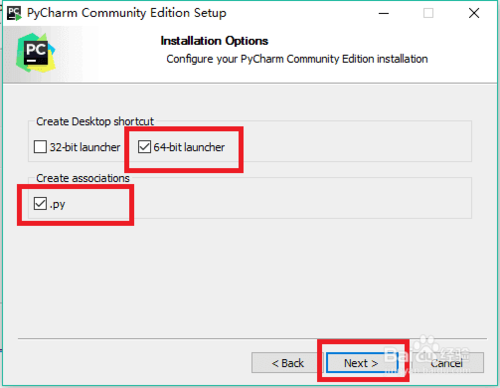
进入安装界面,默认选择JetBrains,然后点击Install进行安装
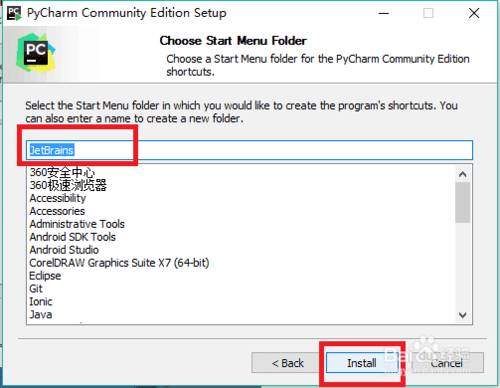
因为该软件需要,所以需要对其进行使用,首先打开安装好的软件,会弹出如下一个窗口,按照标注进行选择,然后在License server address下方输入,网上可以搜索到,因为这个随时有可能无法使用,所以可以尝试其他。如果是可用的,那么按钮就是可点击状态。
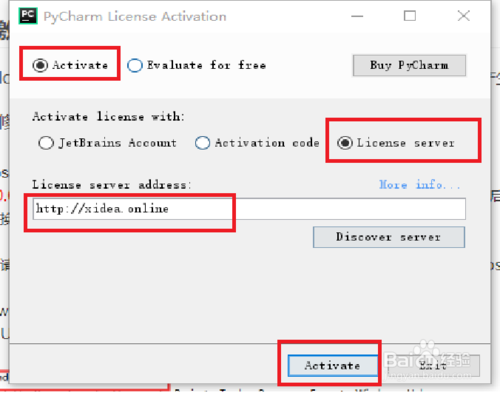
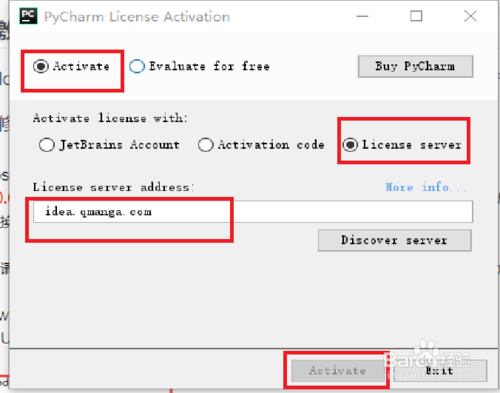
以上方法随时都可能失效,所以我推荐第二种方式,修改hosts文件,在Windows系统的路径下找到hosts文件,如下图所示。
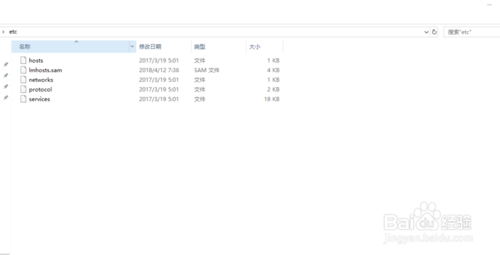
打开hosts文件,可以选择文本或者写字板打开方式,如下图所示,在文档末尾添加,然后点击保存。
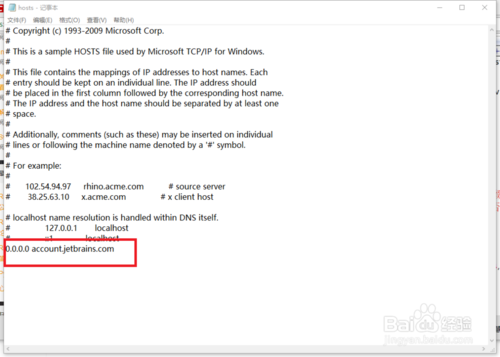
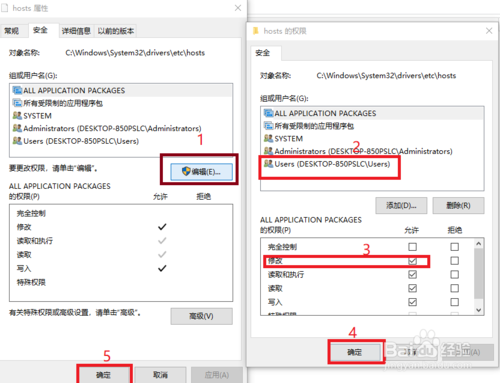
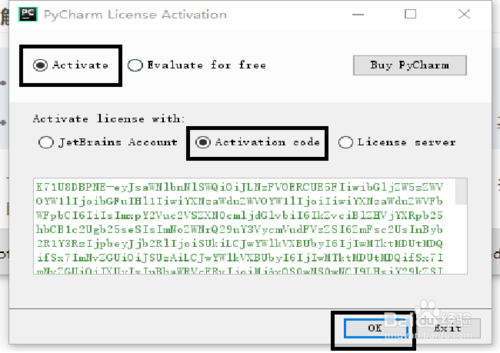
成功后,如下图所示。
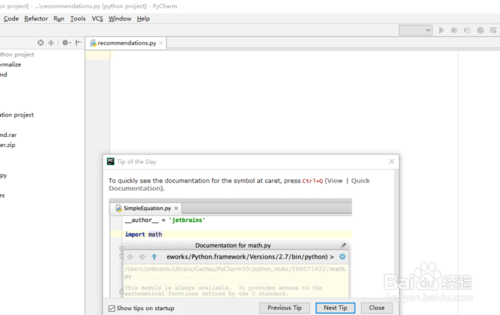
打开JetBrains PyCharm 编辑器,找文件鼠标右键找到设置
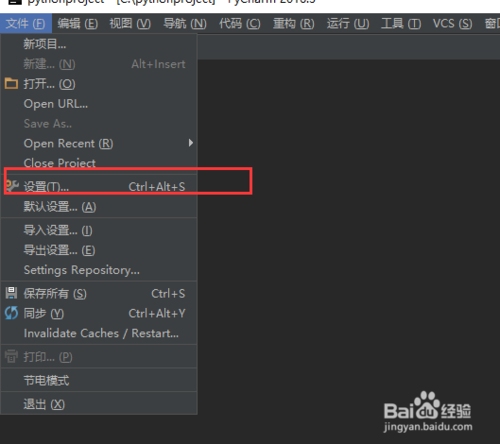
打开设置找找到编辑器,点击编辑器.
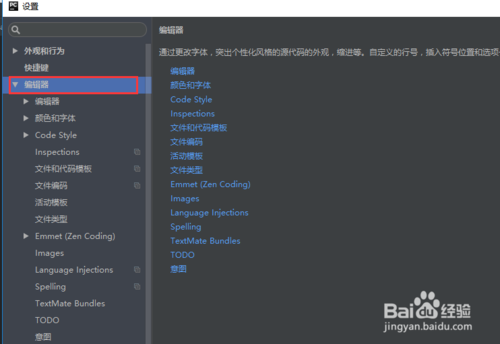
找到文件和代码模版,python script ,在这里书写自己想在文件头部的注释信息,
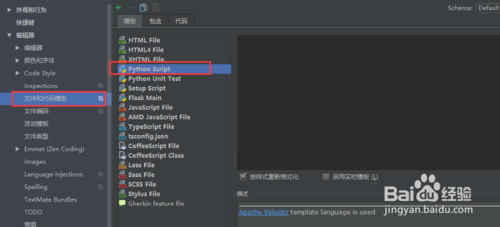
书写自己的在文件头部需要的信息,这里我就书写一个作者做个例子吧,书写完成点击应用和确定
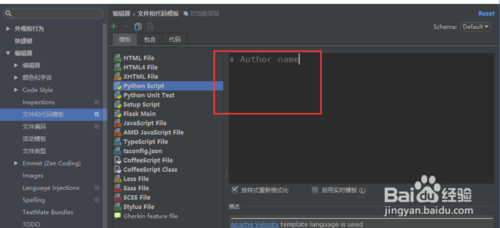
再次新建文件,在文件的头部就会有自己设置的注释信息
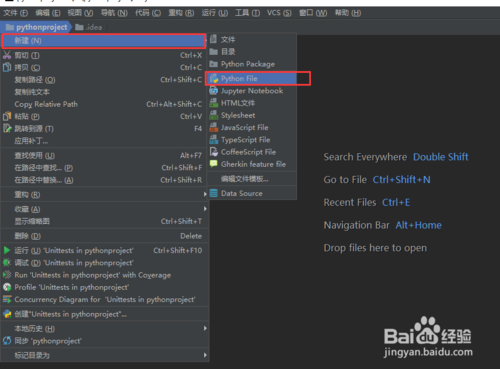
新建文件以后就会在新建的文件上看到自己的设置的注释信息
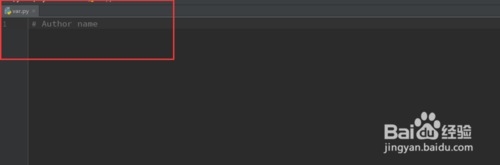
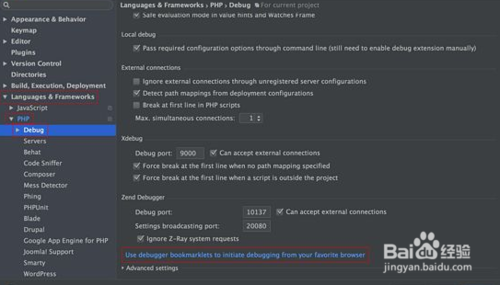
显示行号:Settings->Editor->Appearance标签项,勾选Show line numbers
光标不随意定位:Settings->Editor中去掉Allow placement of caret after end of line。
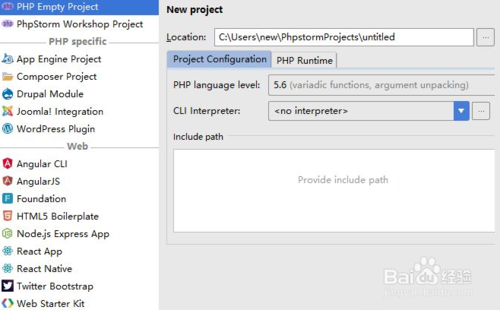
快捷键问题:可以使用其他软件的快捷键,Settings->Keymap,编码设置:编辑器中中文乱码问题,这个是项目字符编码设置错误。
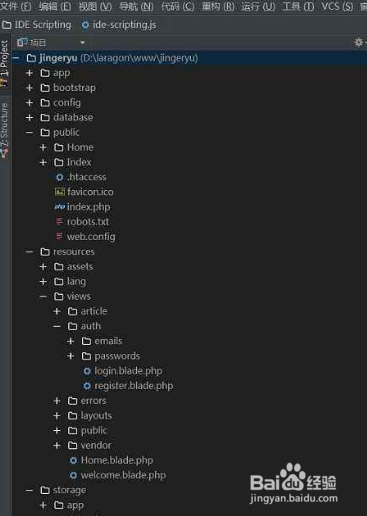
FILE ->Settings->Editor->Code style->File encoding
有3处设置根据自己需要设置,IDE Encondings:IDE编码 ,选择 IDE Encoding为GBK。这边要自己去调整了。
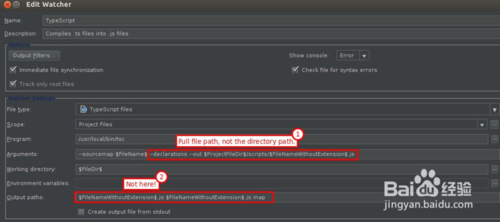
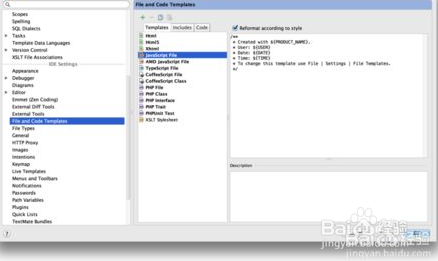
Project Encoding:项目编码,Default encoding for properties files:默认文件编码。编辑器中字体和大小,FILE -> Settings> Editor->Colors & Fonts -> Font -> 右侧。

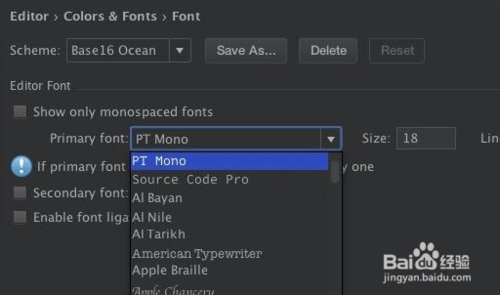
Size:字体大小,Line spacing:行间距,下框中是字体,左侧->可选择字体,右侧->实际应用字体。
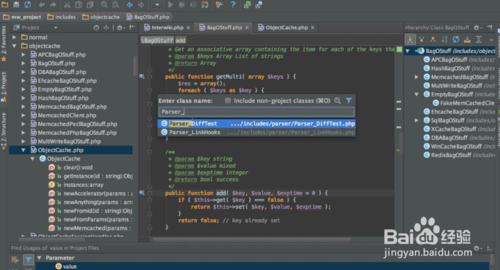
编辑代码的时候经常的要换下一行,但是光标没有在行末,可以用这个命令直接换行:Shift+Enter
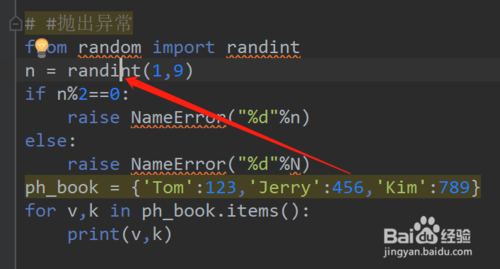
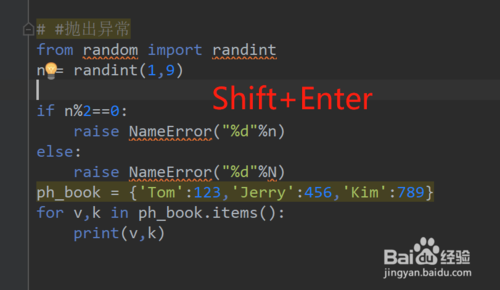
行注释/取消行注释:Ctrl+/
块注释:Ctrl+Shift+/
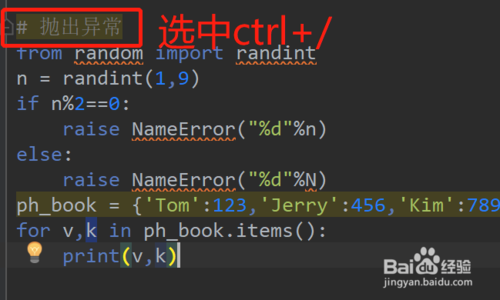
快速查看文档:Ctrl + q
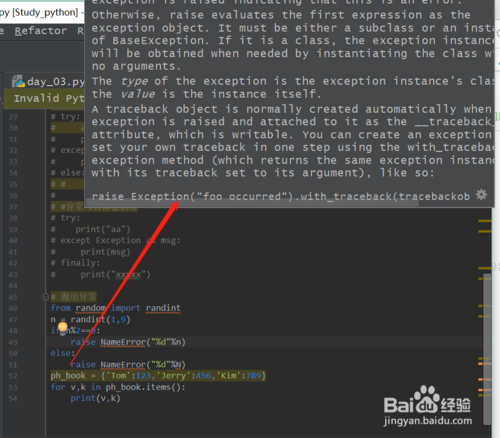
Ctrl+鼠标点击函数名,查看内置函数介绍。
非常实用的一个命令,编码过程中快速复制当前行,大大提升编码效率:Crtl+D
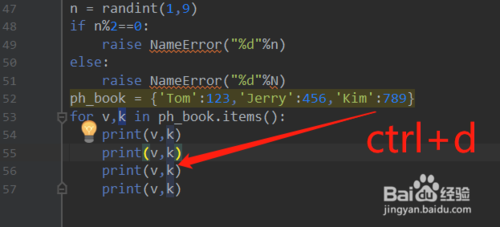
代码快速格式化,让代码简洁规整:Ctrl + Alt + L
自动缩进:Ctrl + Alt + I
缩进/取消缩进:Tab / Shift + Tab

【软件介绍】
最聪明的PythonIDE。享受高效的Python,Django的。和Web开发与PyCharm,智能的PythonIDE,提供独特的编码经验。
PyCharm的智能代码编辑器提供了Python和JavaScript的,CoffeeScript的。
打字稿,CSS,流行的模板语言,更一流的支持。
就拿语言识别代码完成,错误检测的优势,并在即时代码修复!
【软件特色】
1.Python的与Web开发智能Python支持
享受优秀的编码辅助智能代码完成,代码审查,在即时错误突出显示。
自动修复,随着自动化代码重构和丰富的导航功能,为所有主要的Python实现。
2.智能交叉技术支持
除了Python中,Pycharm支持JavaScript,CoffeeScript的。
打字稿,HTML/CSS,用Cython,模板语言,AngularJS,Node.js的,等等。
3.Web开发框架
PyCharm提供了现代化的Web开发框架,如Django的,瓶。
谷歌应用程序引擎,金字塔,和web2py的大框架特定的支持。
4.远程开发能力
运行,调试,测试和部署在远程主机或虚拟机的应用程序。
远程口译,集成SSH终端,泊坞窗和放浪的整合。
5.内置开发工具
一个惊人的套件的开箱工具:一个集成调试器和图形测试运行。
一个内置的终端;使用Git,SVN和Mercurial的集成。
内置的数据库工具与SQL的支持。
6.可定制性和跨平台IDE
PyCharm工作在Windows,MacOS或Linux有一个许可证密钥。
享受微调工作空间自定义颜色方案和键绑定,用VIM仿真中可用。
【软件功能】
跨技术开发除了Python外,PyCharm还支持JavaScript、CoffeeScript、TypeScript、Cython、SQL、HTML/CSS、模板语言、AngularJS、Node.js等等。
远程开发能力
通过远程解释器、集成的ssh终端、Docker和Vagrant集成,在远程主机或虚拟机上运行、调试、测试和部署应用程序。
内建开发者工具
内建提供海量工具集:集成调试器和测试器、Python分析器、内置终端,以及与主流VCS集成,还有内建的数据库工具。
智能跨技术支持
除了python之外,Pycharm还支持JavaScript,CoffeeScript,TypeScript, HTML/CSS, Cython, template languages,AngularJS, Node.js等等。
网页开发框架
PyCharm为现代网页开发框架,比如Django, Flask, Google App Engine, Pyramid, and web2py提供很好的特定框架支持。
远程开发功能
Pycharm可是使您通过远程编译,整合ssh端口以及Vagrant集成在远程主机或虚拟机上运行,调试,测试和部署应用。
内置开发工具
立即可用的神奇的工具套装:一个整合的调试器,图形化测试运行程序,集成使用Git,SVN,Mercurial;以及内置的数据库工具支持。
自定义与跨平台的IDE
只需一个授权码,PyCharm就可在Windows, Mac OS 或 Linux操作系统上完美运行。您可以通过自定义颜色主题,热键绑定和VIM模拟来享受精致优良的工作环境。
【安装教程】
在本站下载软件安装包版下载完之后,进行安装,双击exe文件进行安装,在Browse选择你想要安装路径,也可以选择默认路径,然后进入如下界面,在该界面勾选标注项
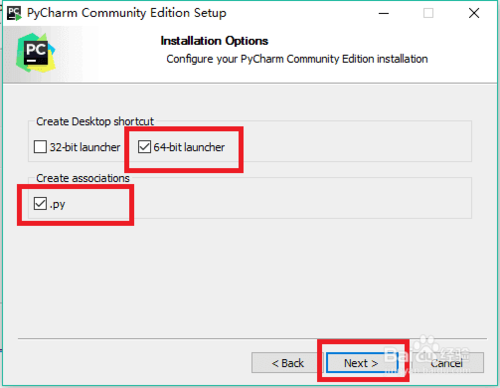
进入安装界面,默认选择JetBrains,然后点击Install进行安装
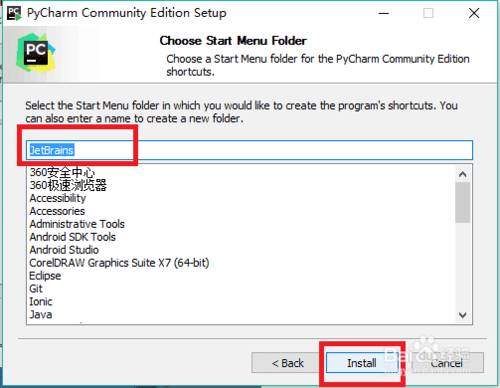
因为该软件需要,所以需要对其进行使用,首先打开安装好的软件,会弹出如下一个窗口,按照标注进行选择,然后在License server address下方输入,网上可以搜索到,因为这个随时有可能无法使用,所以可以尝试其他。如果是可用的,那么按钮就是可点击状态。
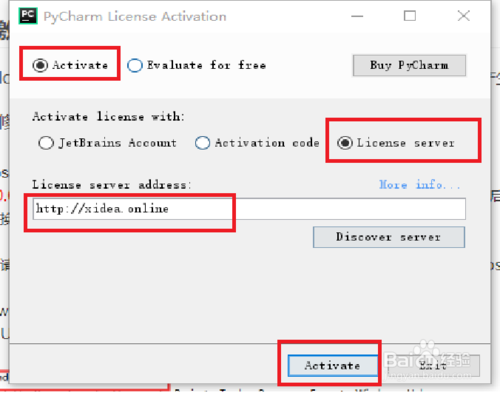
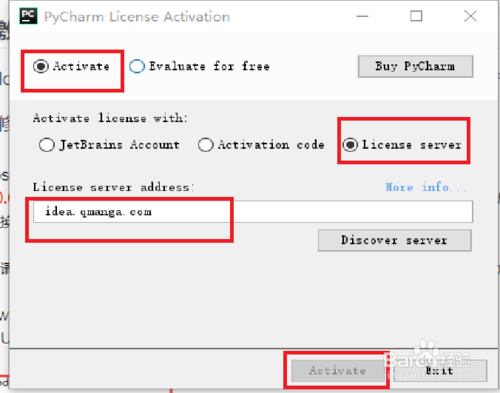
以上方法随时都可能失效,所以我推荐第二种方式,修改hosts文件,在Windows系统的路径下找到hosts文件,如下图所示。
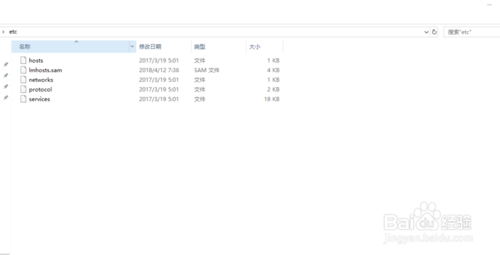
打开hosts文件,可以选择文本或者写字板打开方式,如下图所示,在文档末尾添加,然后点击保存。
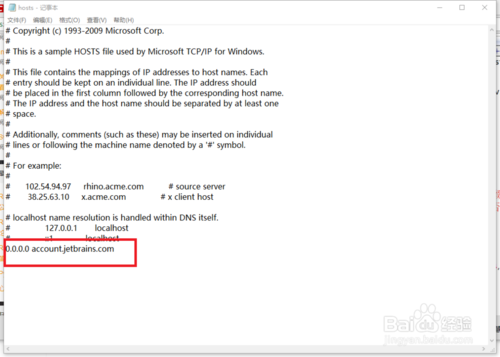
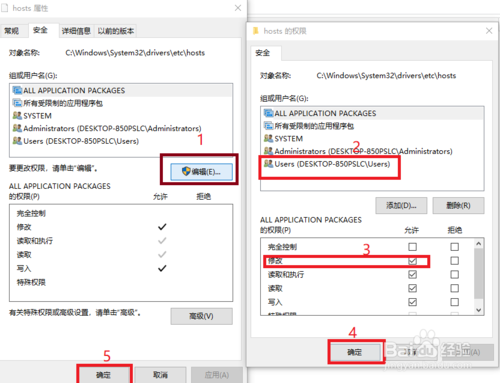
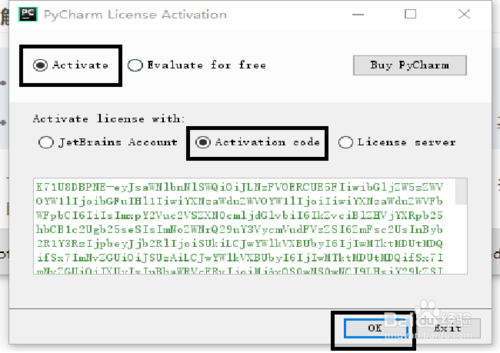
成功后,如下图所示。
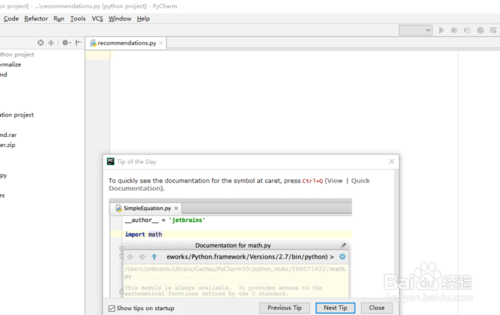
【使用教程】
JetBrains PyCharm设置默认模版打开JetBrains PyCharm 编辑器,找文件鼠标右键找到设置
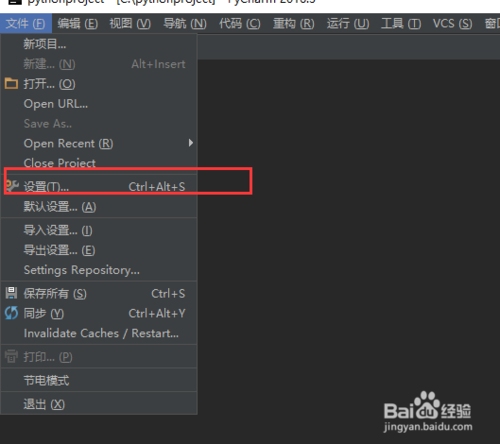
打开设置找找到编辑器,点击编辑器.
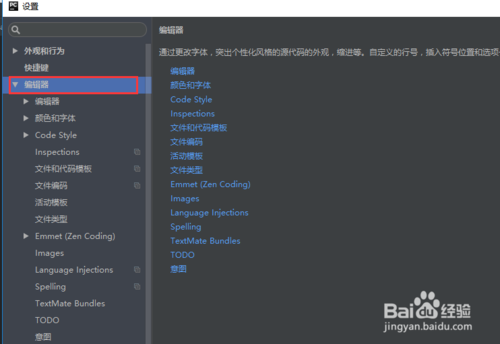
找到文件和代码模版,python script ,在这里书写自己想在文件头部的注释信息,
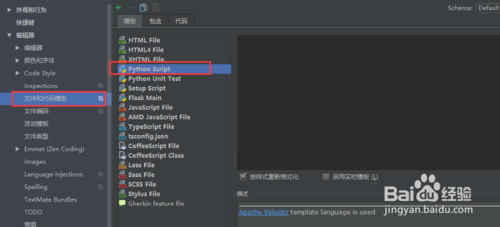
书写自己的在文件头部需要的信息,这里我就书写一个作者做个例子吧,书写完成点击应用和确定
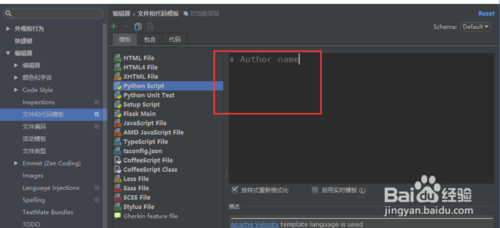
再次新建文件,在文件的头部就会有自己设置的注释信息
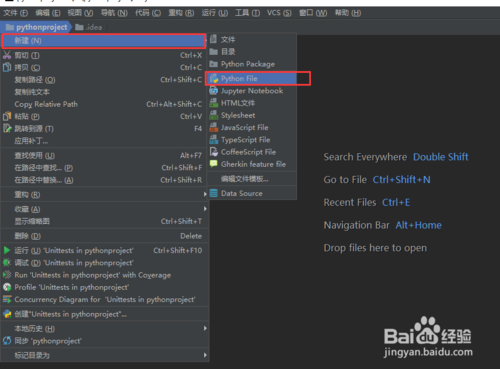
新建文件以后就会在新建的文件上看到自己的设置的注释信息
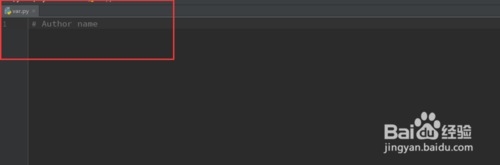
【操作技巧】
快捷键使用:格式化排版 Code -> Rearrange Code 或 Ctrl + Alt +l(小写L),显示行:Settings -> Editor -> General -> Appearance -> 勾选Show line numbers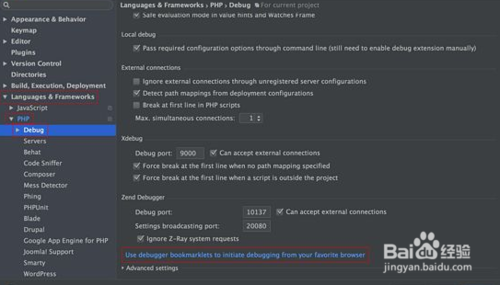
显示行号:Settings->Editor->Appearance标签项,勾选Show line numbers
光标不随意定位:Settings->Editor中去掉Allow placement of caret after end of line。
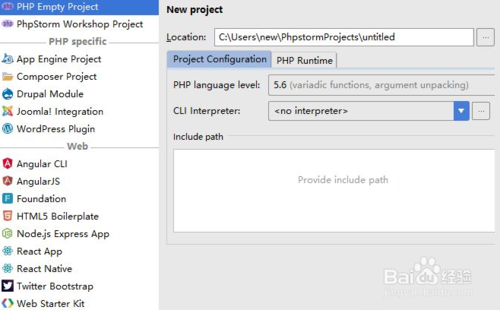
快捷键问题:可以使用其他软件的快捷键,Settings->Keymap,编码设置:编辑器中中文乱码问题,这个是项目字符编码设置错误。
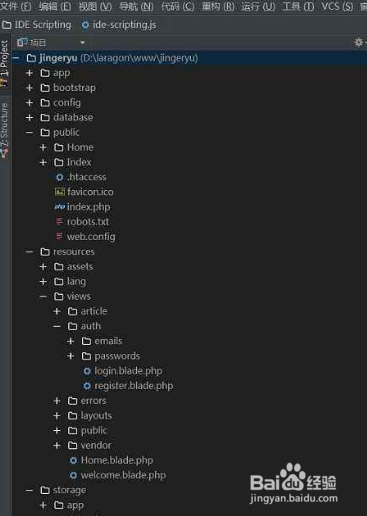
FILE ->Settings->Editor->Code style->File encoding
有3处设置根据自己需要设置,IDE Encondings:IDE编码 ,选择 IDE Encoding为GBK。这边要自己去调整了。
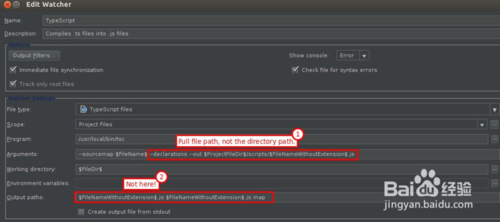
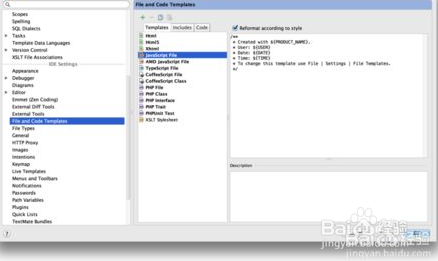
Project Encoding:项目编码,Default encoding for properties files:默认文件编码。编辑器中字体和大小,FILE -> Settings> Editor->Colors & Fonts -> Font -> 右侧。

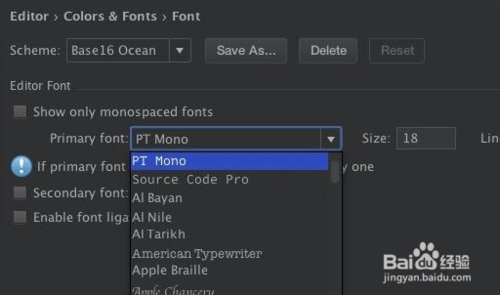
Size:字体大小,Line spacing:行间距,下框中是字体,左侧->可选择字体,右侧->实际应用字体。
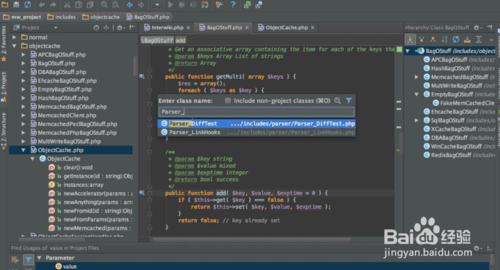
【快捷键】
代码快速运行:Ctrl+Shift+F10编辑代码的时候经常的要换下一行,但是光标没有在行末,可以用这个命令直接换行:Shift+Enter
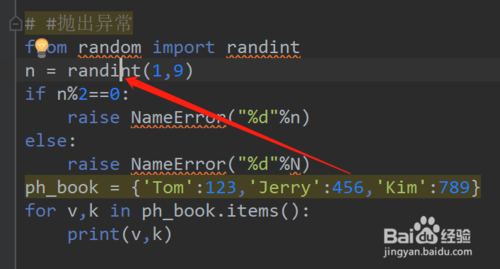
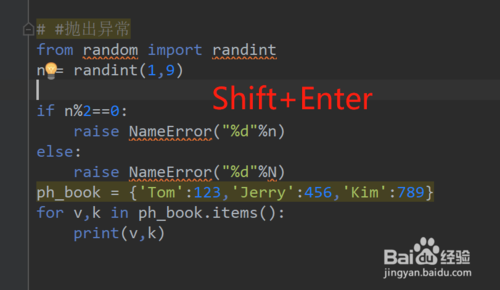
行注释/取消行注释:Ctrl+/
块注释:Ctrl+Shift+/
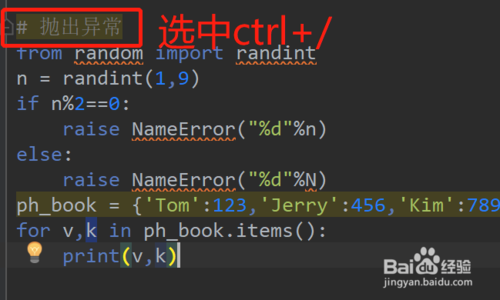
快速查看文档:Ctrl + q
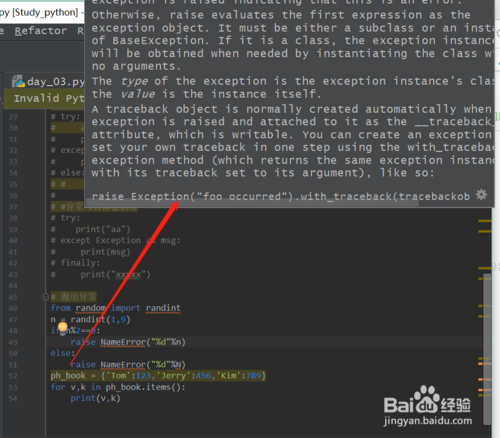
Ctrl+鼠标点击函数名,查看内置函数介绍。
非常实用的一个命令,编码过程中快速复制当前行,大大提升编码效率:Crtl+D
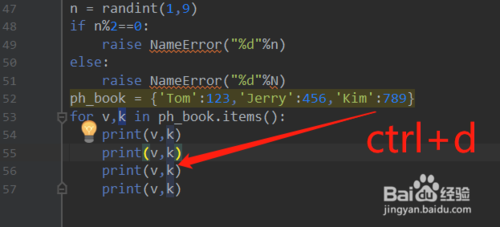
代码快速格式化,让代码简洁规整:Ctrl + Alt + L
自动缩进:Ctrl + Alt + I
缩进/取消缩进:Tab / Shift + Tab

